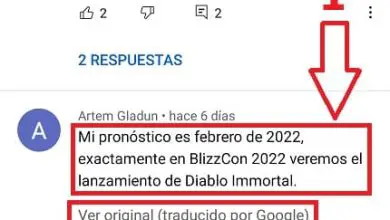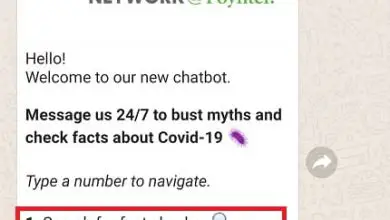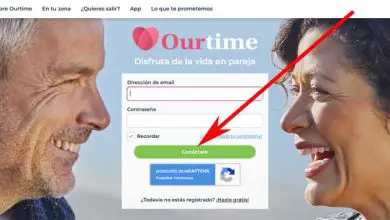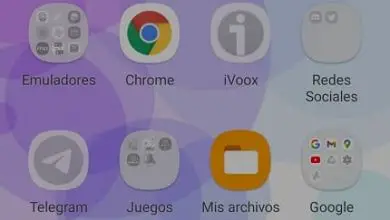Cambia l’icona di navigazione di Google Maps per un’auto
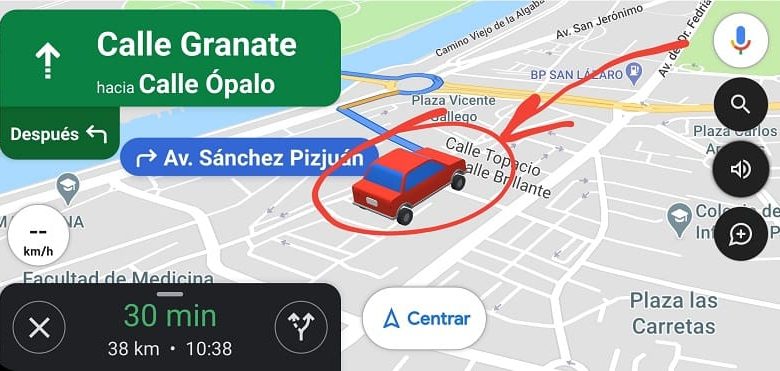
Vuoi dare a Google Maps un tocco originale e personalizzato? Bene, lascia che ti dica che in El Poder Del Androide Verde sei arrivato nel posto giusto poiché oggi imparerai come cambiare l’icona di navigazione di Google Maps per un’auto, in questo modo potrai sostituire la triste icona del «triangolo» sul GPS con un veicolo 3D, poi ti spiego passo passo come fare.
Come mettere un’auto come icona su Google Maps passo dopo passo 2022
Attualmente Maps è una delle migliori applicazioni di navigazione GPS per cellulari o comunque… la più utilizzata e non solo perchè siamo di fronte ad un’app completamente gratuita ma anche perchè permette di utilizzare il GPS senza bisogno di Internet oltre a avere il supporto di Google. Tuttavia, se c’è qualcosa che deve essere lanciato di fronte a questo browser, è senza dubbio la sua mancanza di personalizzazione, fortunatamente, a poco a poco Google sta includendo nuove funzionalità molto necessarie come la navigazione per sezioni, il tachimetro o altre focalizzate alla personalizzazione come la modifica del triangolo di navigazione per un veicolo, di seguito spieghiamo come è fatto.

Passaggi per cambiare il triangolo di navigazione per un’auto in Maps 2022
La prima cosa che dovremmo fare è entrare in modalità guida in questo articolo ti spiego come fare, anche se puoi sempre consultare le istruzioni in questo video.

Una volta in modalità guida, non dovremo far altro che cliccare sulla nostra icona che segna la nostra posizione nel GPS. In caso di fermo, sarà un punto o un triangolo se ci muoviamo.
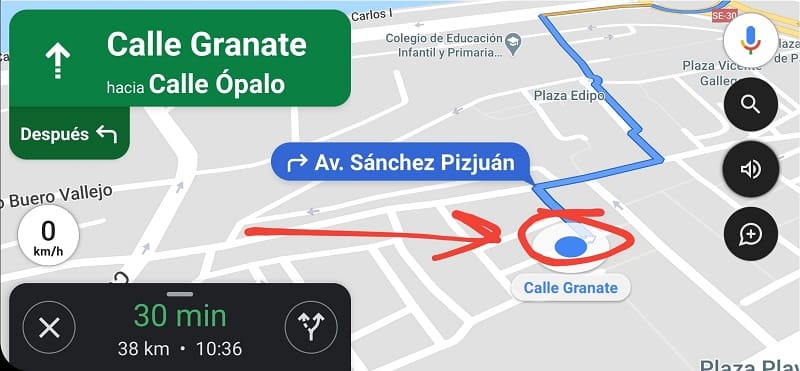
Come cambiare un’icona di posizione di Google Maps per un’auto facile e veloce 2022
Se abbiamo seguito bene i passaggi precedenti, ora avremo la possibilità di scegliere tra diversi modelli di icone di auto (in totale ce ne sono 3 al momento), dovremo solo selezionare quella che ci piace di più.
![]()
E voilà, abbiamo già la nostra auto in 3D come icona di Google Maps, il veicolo girerà mentre ci muoviamo sulla mappa.
![]()
Se hai domande su come mettere un veicolo in 3D come icona di Google Maps, puoi sempre lasciarmi un commento e cercherò di rispondere il prima possibile. Non dimenticare di condividere questo articolo con i tuoi social network che mi aiuterebbe molto a continuare a sviluppare più contenuti come questo.. Grazie!.